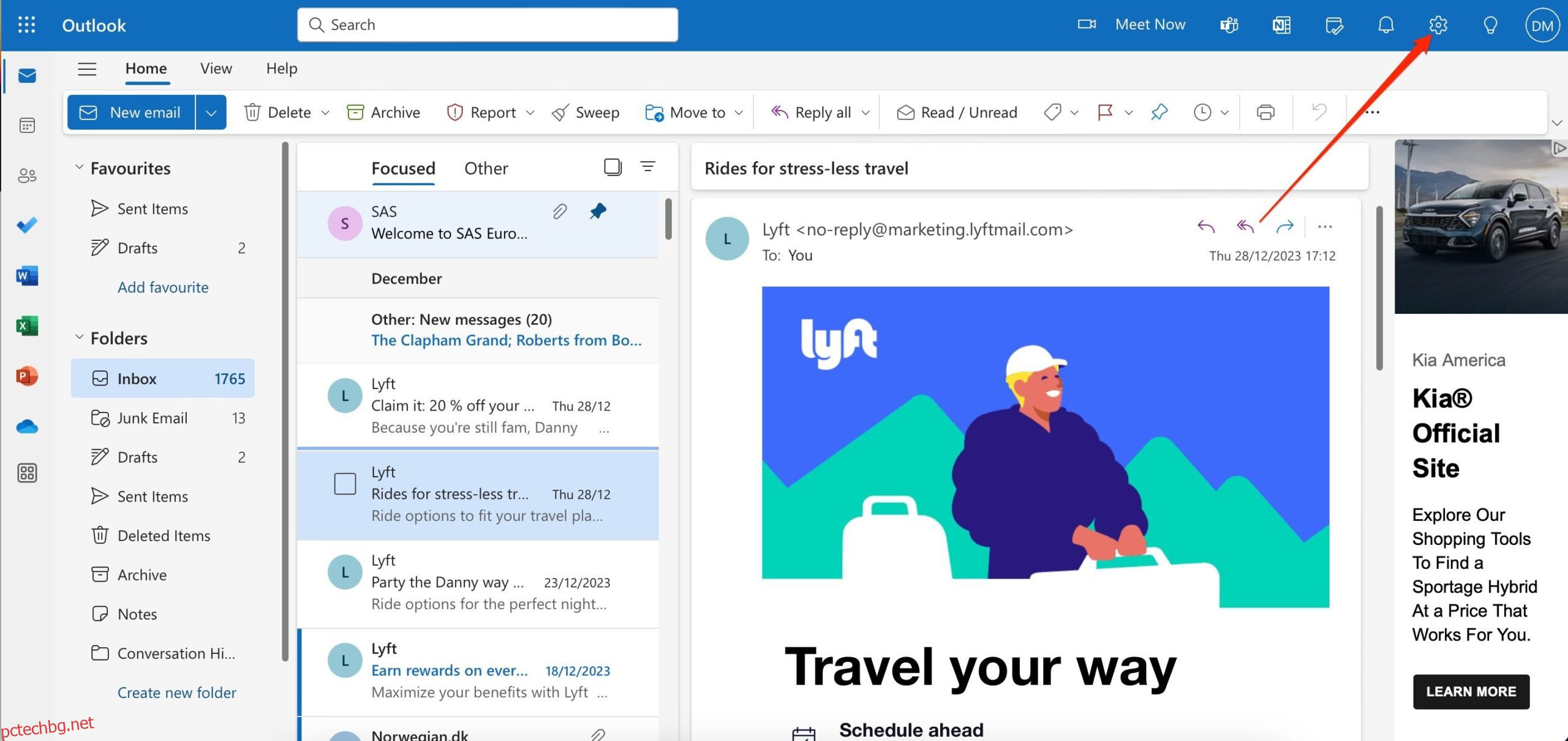Съдържание
Ключови изводи
- BCC в Outlook скрива имейл адресите на получателите, което го прави полезен за изпращане на персонализирани масови имейли.
- Можете да активирате функцията BCC в настройките на Outlook и лесно да добавяте BCC получатели към нови имейли.
- Когато използвате BCC, получателите получават имейла нормално, но не могат да видят други получатели на BCC или да ги включат в своите отговори.
Научете как да използвате функцията BCC в Outlook. Ще ви преведем през стъпките за добавяне на BCC в Outlook както за мобилни устройства, така и за настолни компютри. Ще научите също какво се случва, когато използвате BCC в Outlook.
Какво означава BCC в имейл?
BCC означава „сляпо копие“. Основната разлика в сравнение с имейлите с копие (CC) е, че докато другите получатели могат да видят имейл адреса на лице с CC, те не могат да видят имейл адресите на потребители с BCC.
BCC е полезна функция, която можете да използвате, ако искате да изпратите имейл на няколко души, но въпреки това да изглежда персонализиран. Например, може да искате да изпратите имейл за цялата компания на работното си място, но не искате десетки (или стотици) получатели да се появяват в списъка с получатели с CC.
Може също да искате да добавите BCC в Outlook (и всички други доставчици на имейл, които използвате), ако искате имейл адресите на други хора да останат частни. Тази ситуация може да възникне, ако изпращате съобщения до множество приятели, които не са част от една и съща приятелска група, например.
Друг възможен сценарий, когато това може да се случи, е ако искате да направите голямо съобщение (напр. парти за годеж). Ако използвате Outlook предимно за работа, уверете се, че не правите тези често срещани грешки, които трябва да избягвате в служебните си имейли.
Как да използвате BCC в Outlook на вашия компютър
Когато се учите как да правите BCC в Outlook на вашия компютър, струва си да разгледате как да го направите както на работния плот, така и на уеб приложенията. В следващите подраздели можете да намерите конкретните стъпки, необходими за всяка от тях.
Как да използвате BCC в Outlook в уеб приложението
Преди да използвате BCC в Outlook, добра идея е да се уверите, че функцията е винаги видима. Можете да промените това във вашите настройки:
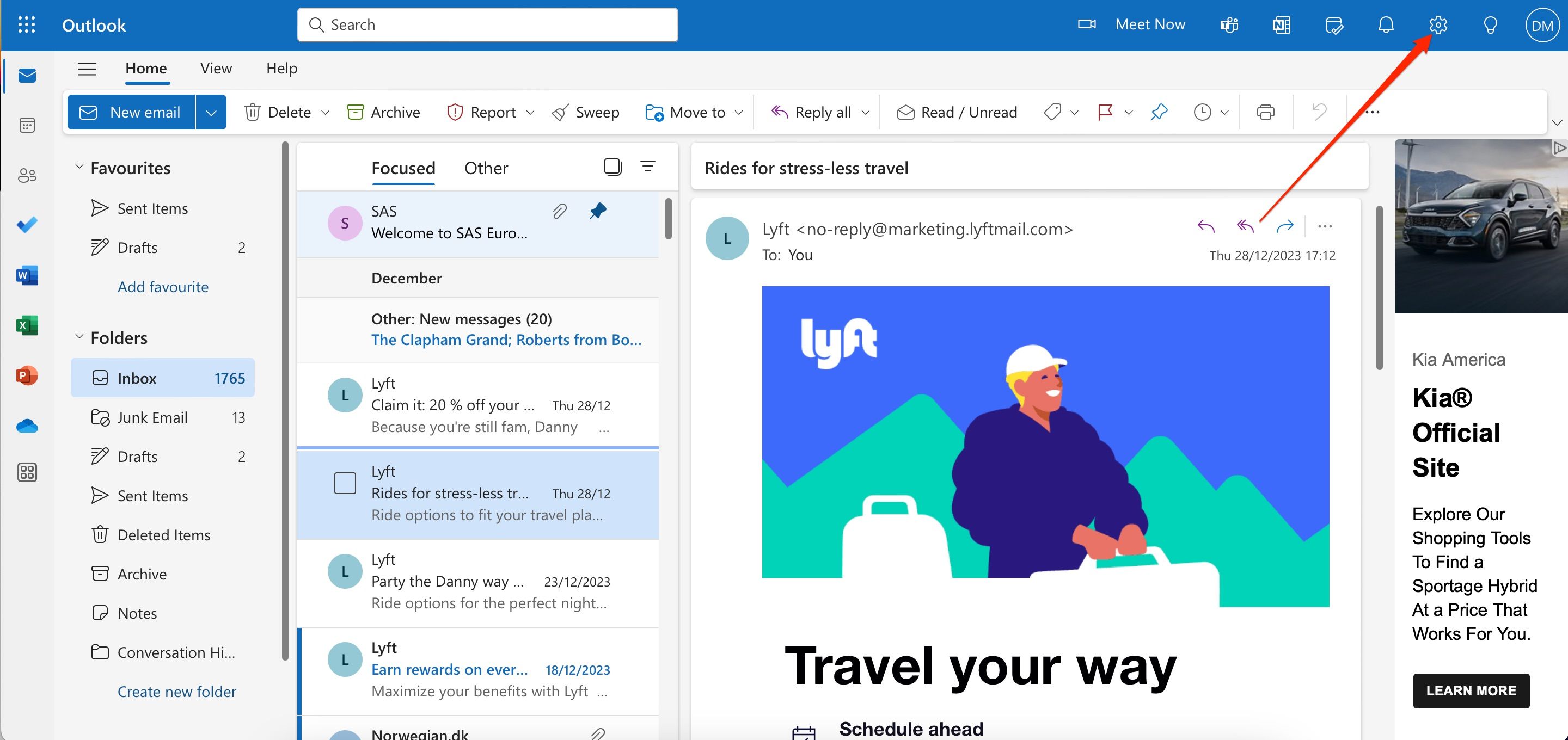
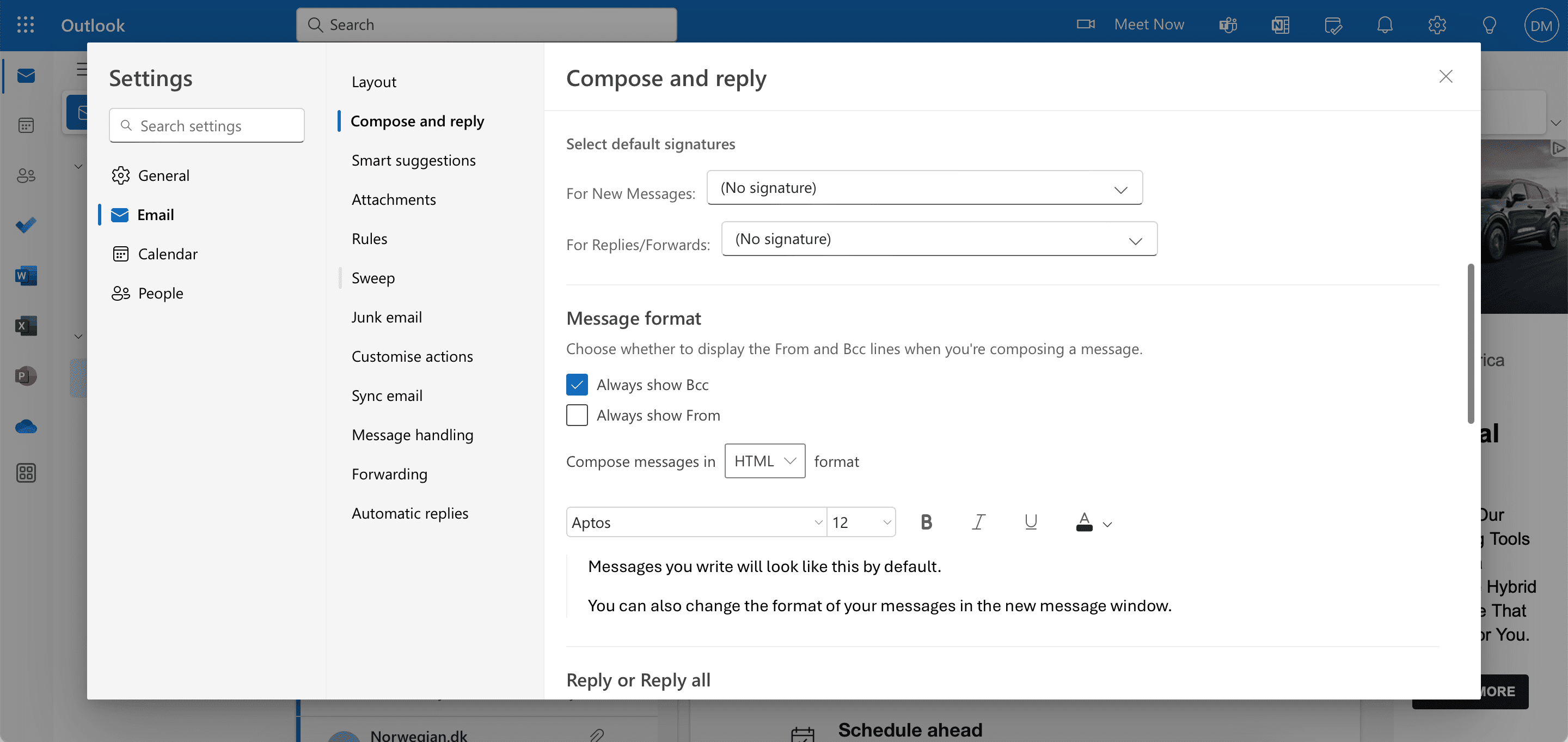
След като настройките ви бъдат запазени, следвайте тези инструкции, за да използвате функцията BCC във вашите съобщения.
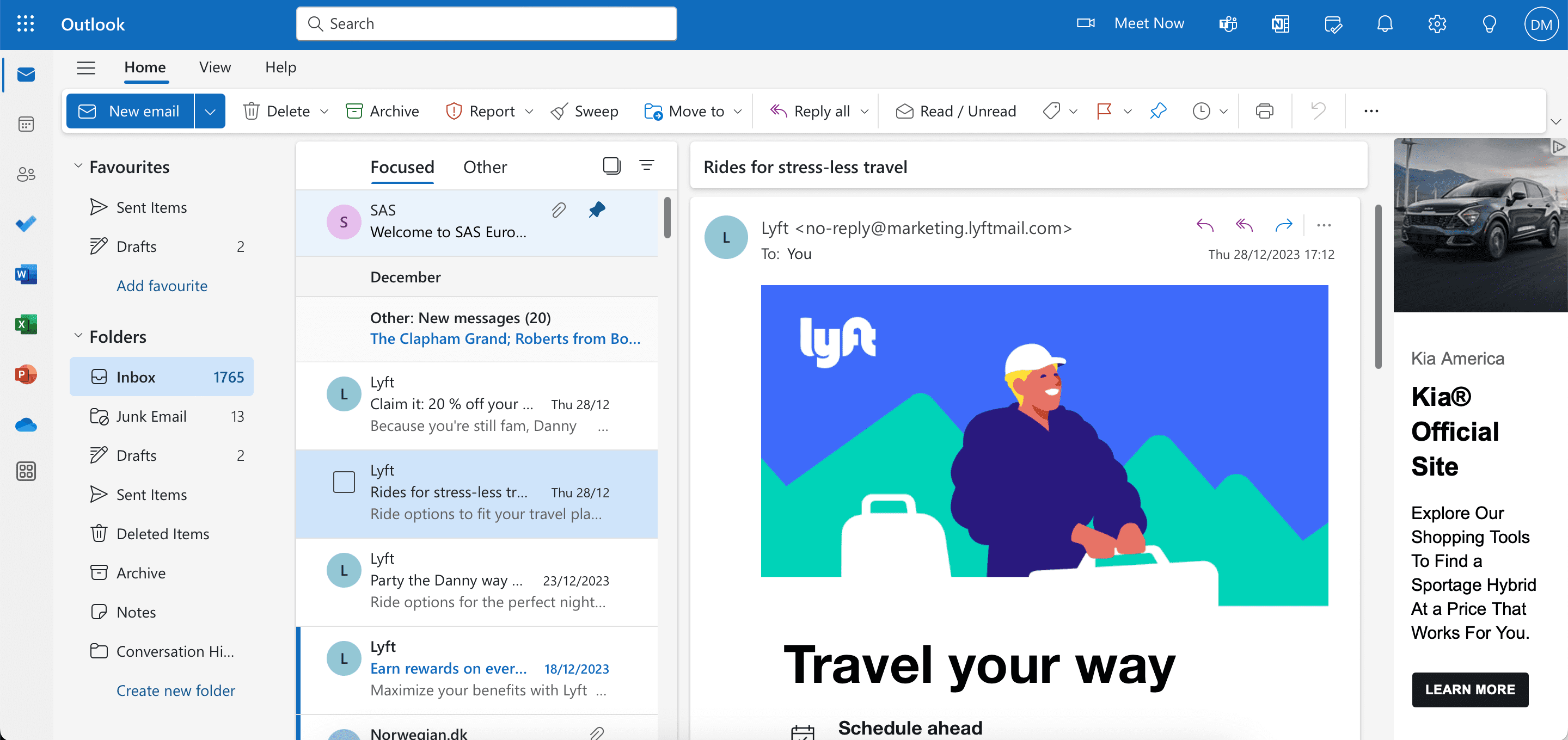
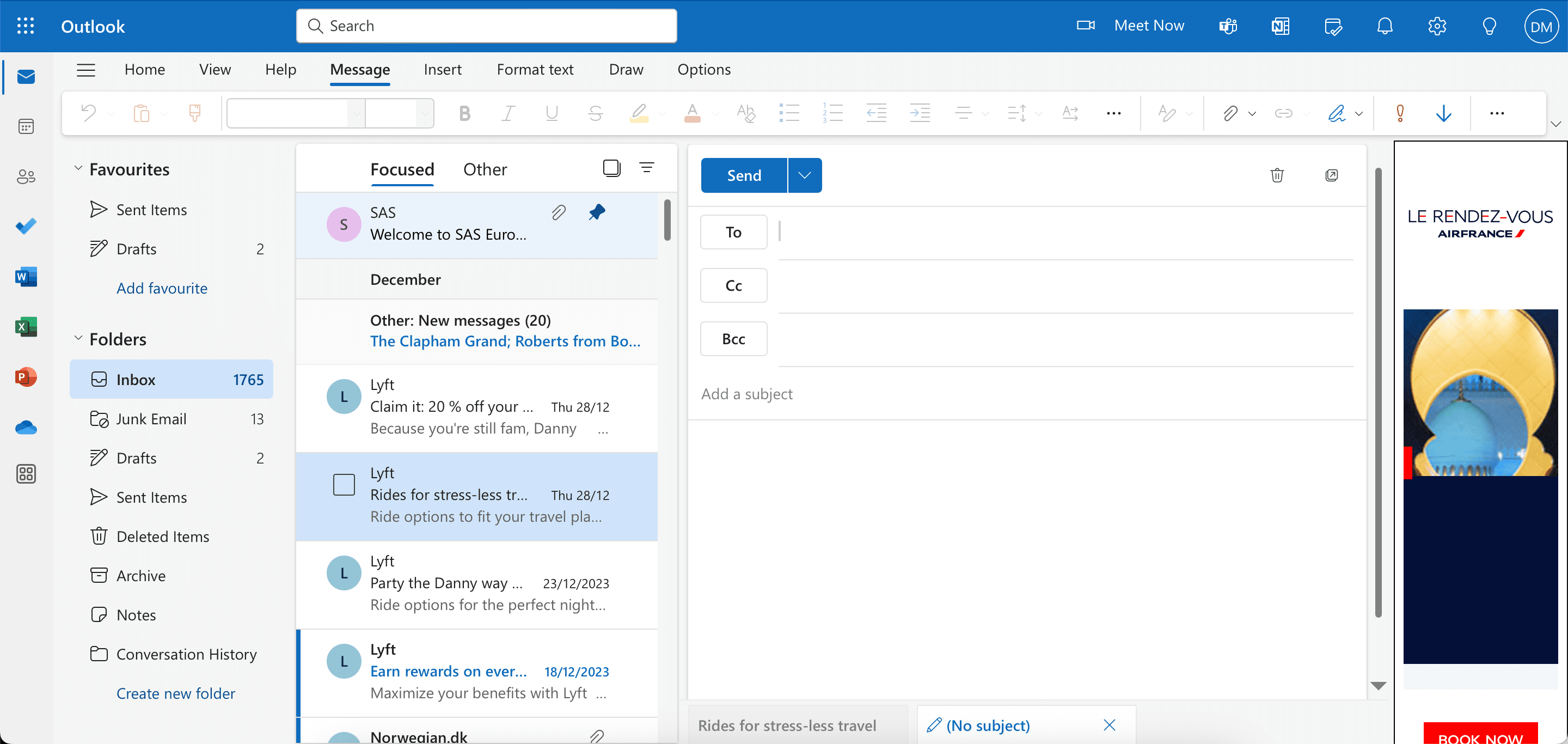
Как да използвате BCC в настолното приложение Outlook
За да добавите BCC в Outlook на вашия работен плот, стъпките за показване на BCC са малко по-различни в Windows и macOS. Нека започнем със стъпките за вашия Mac:
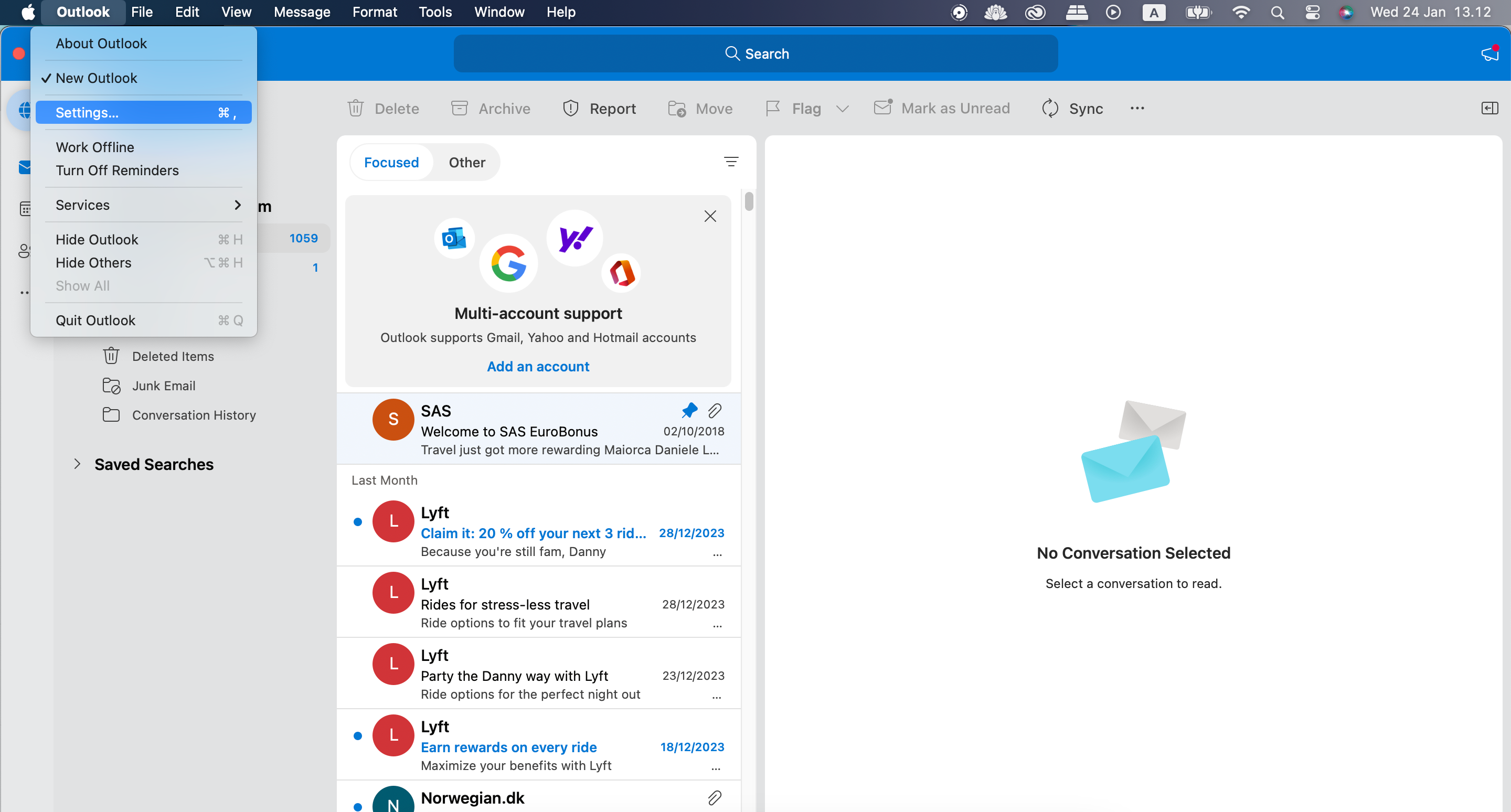
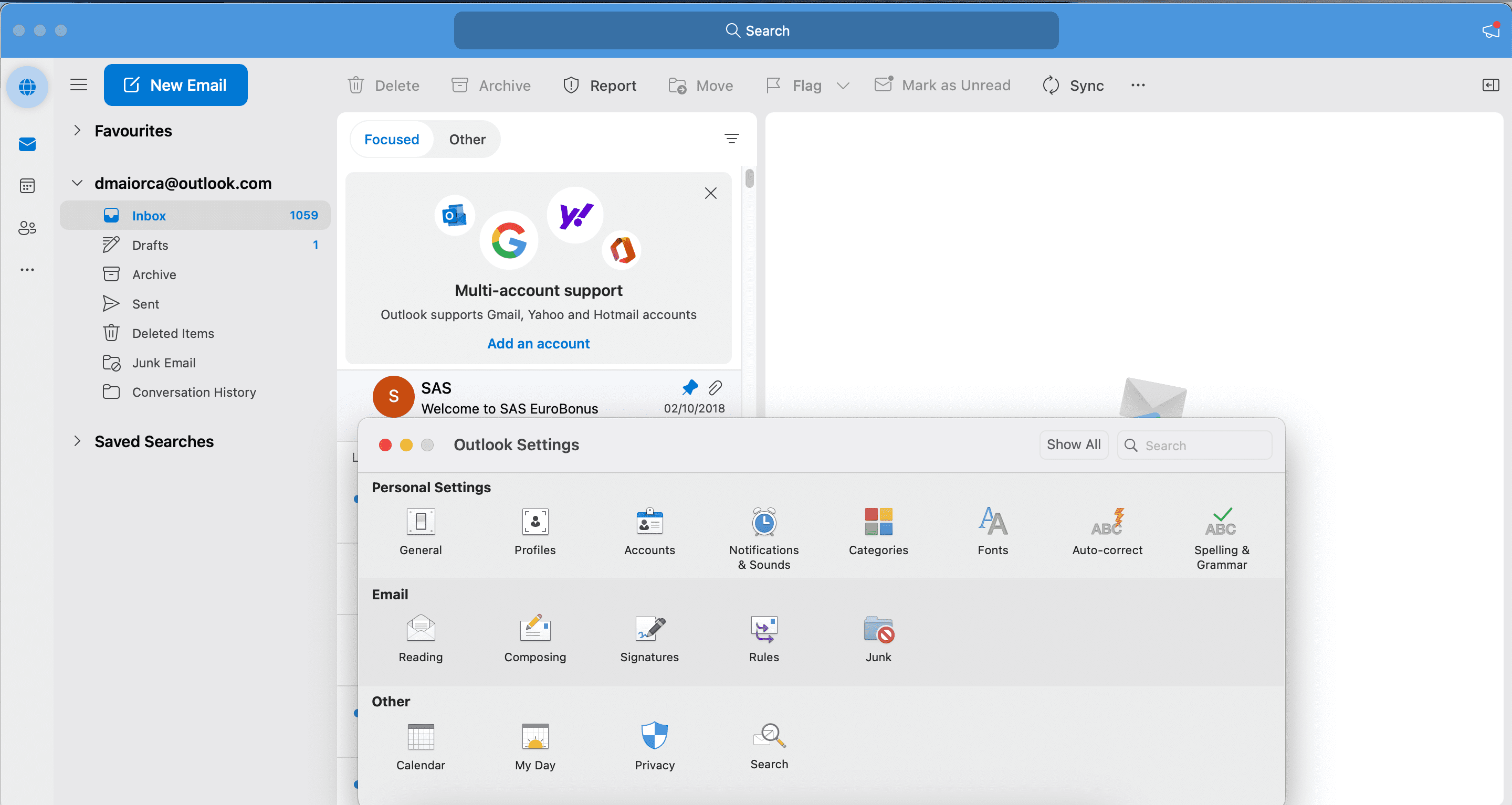
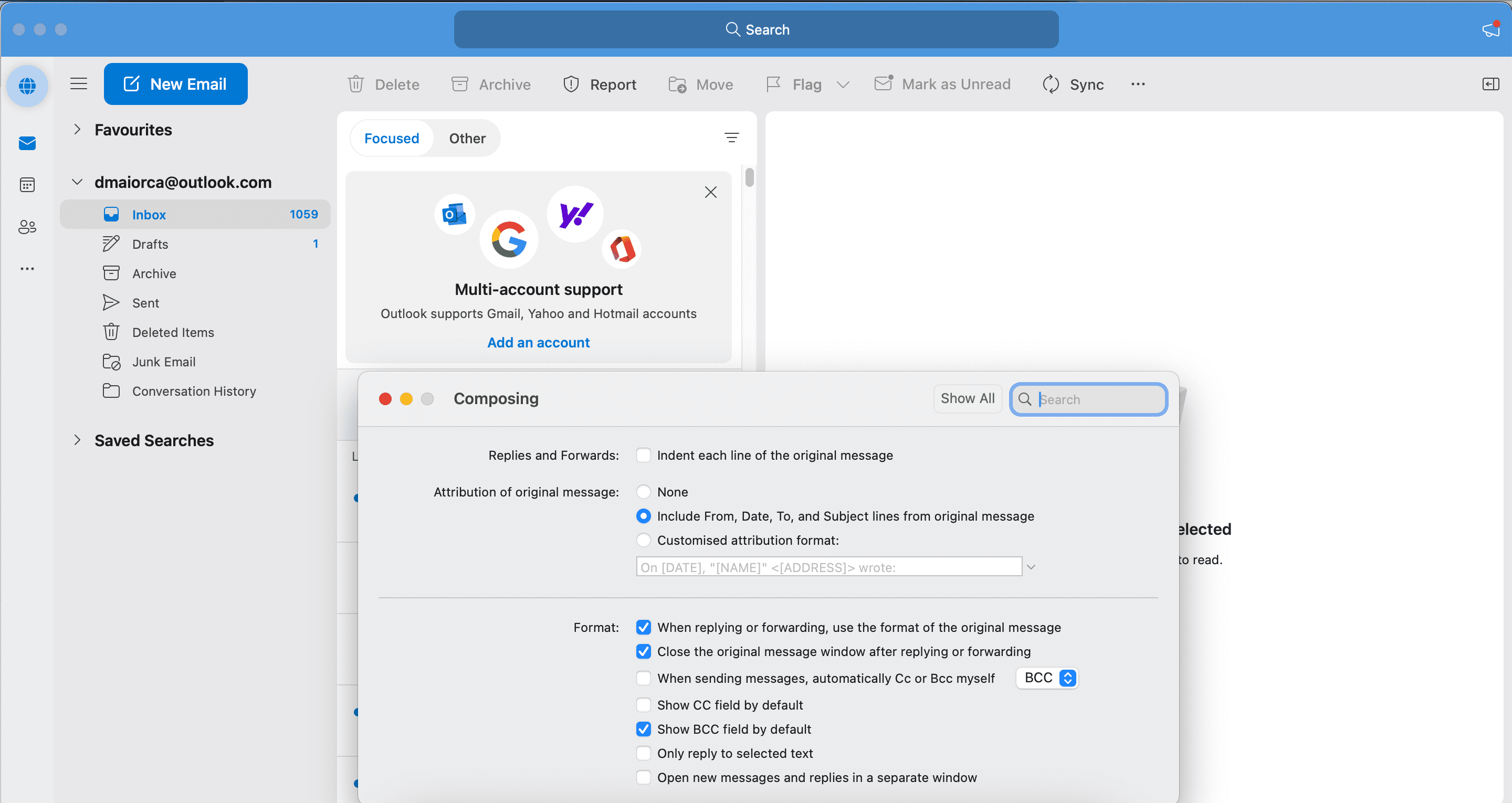
В Windows:
В някои версии на Outlook под Windows може вместо това да можете да отидете на Опции > Скрито копие.
Стъпките за добавяне на BCC имейл адреси са идентични, независимо дали използвате Windows или macOS. Ето инструкциите, които трябва да следвате.
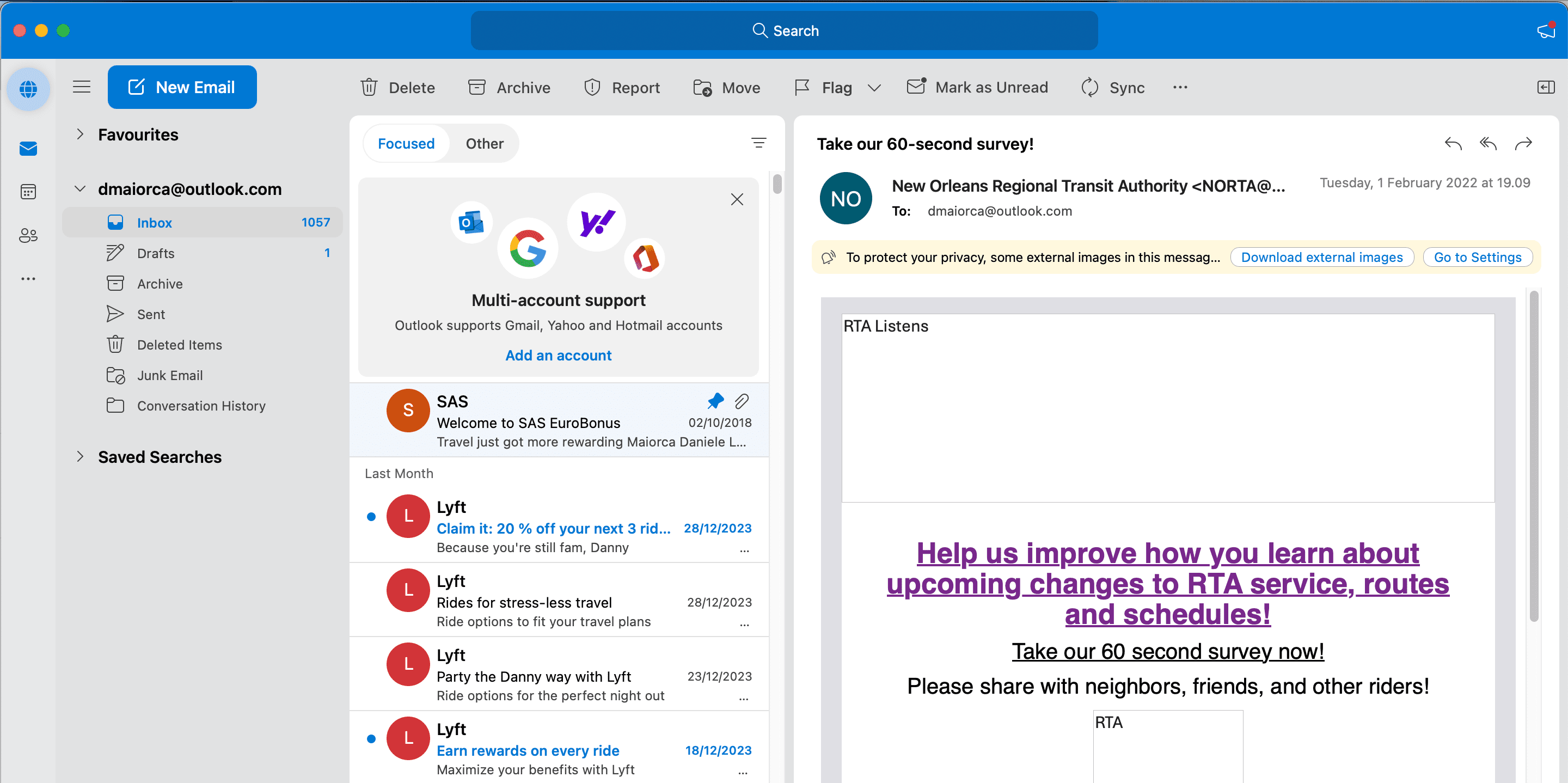
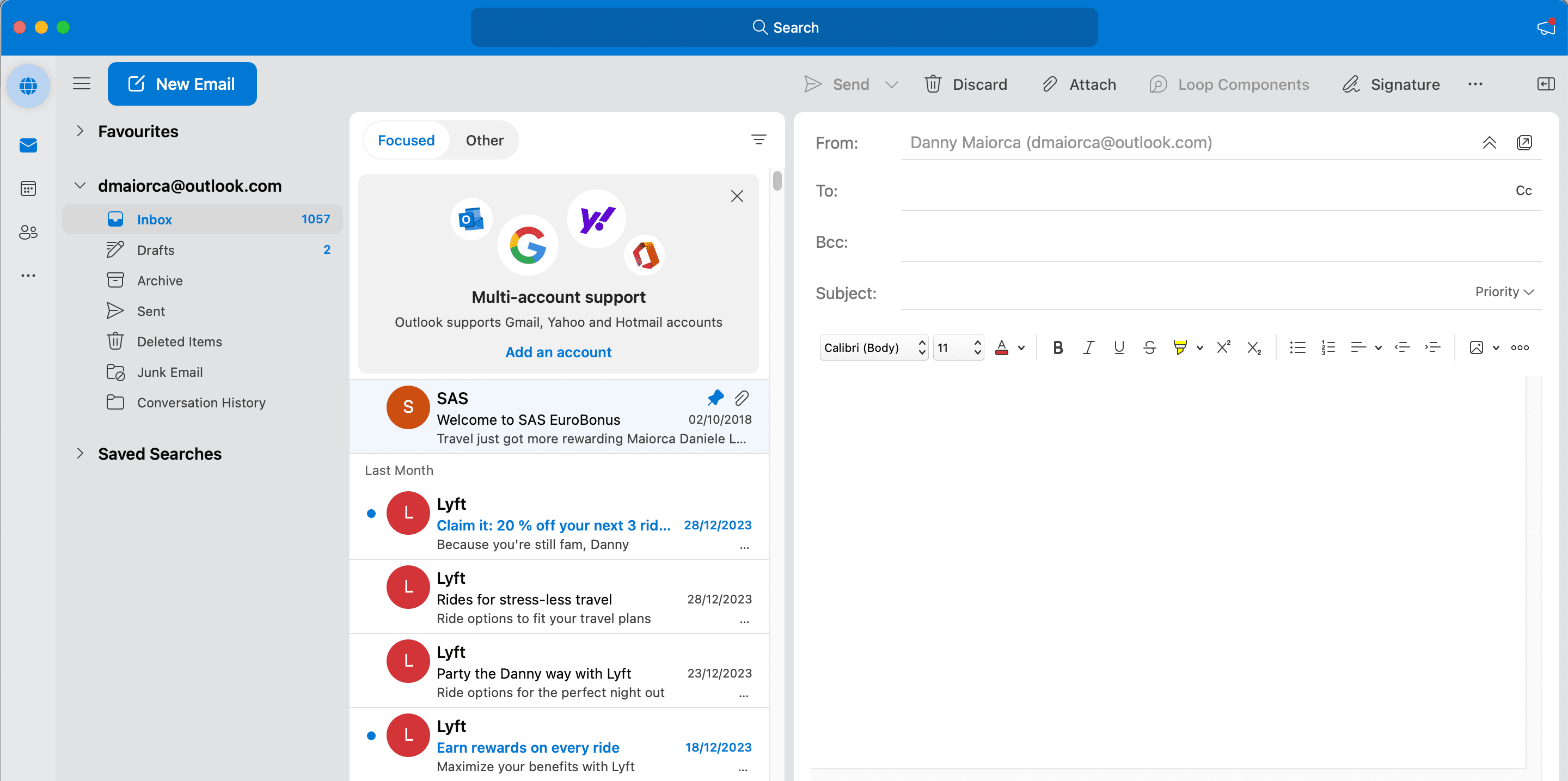
Как да използвате BCC в Outlook на мобилни устройства
Можете лесно да добавите BCC в Outlook и на вашия смартфон или таблет. Следвайте тези инструкции, за да направите това.
В допълнение към ръчното добавяне на имейл адреси за скрито копие, можете също автоматично да добавите копие или скрито копие сами в Outlook.
Какво се случва, когато използвате BCC в Outlook?
Когато използвате BCC в Outlook, всички получатели ще получат вашия имейл. Всеки получател ще получи конкретното съдържание на съобщението точно както би го получил някой, който е основен получател или CC’d. Получателите също ще могат да ви отговорят, но за разлика от имейлите, при които използвате CC, те няма да могат да включат всички други получатели на BCC в своето съобщение.